¡En este fácil tutorial de pixel art aprenderás cómo crear un banjo en pixel art! Repasaremos los diferentes pasos para hacer tu propio banjo hecho de píxeles.
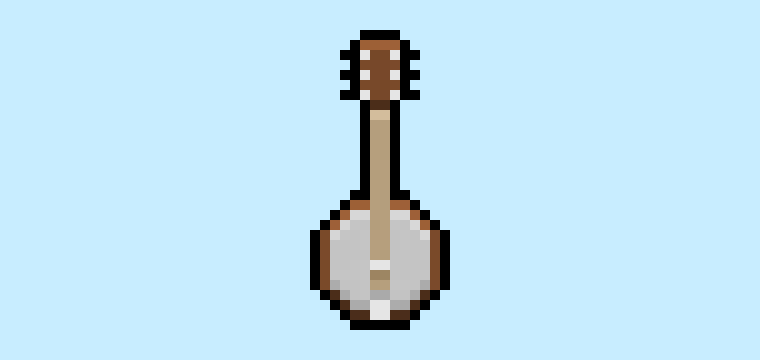

¿Estás listo para diseñar tu propio banjo en pixel art? ¡Aprender a dibujar un lindo banjo en pixel art está más de moda que nunca! Ya sea que quieras crear un sprite simple de banjo en pixel art para tu juego de música móvil o tal vez solo quieras compartir un nuevo banjo en pixel art como parte de tu colección de instrumentos en las redes sociales, este tutorial de pixel art te ayudará a hacer un banjo rápido y fácil.
Cómo hacer un banjo en Pixel Art
Estos son los pasos básicos para hacer un banjo en pixel art:
- Selecciona un software de Pixel Art, como Adobe Photoshop o Mega Voxels
- Crea una cuadrícula de 32×32 píxeles
- Dibuja un contorno para la forma del banjo
- Rellena el color del banjo en pixel art
- Dibuja una sombra en el banjo para crear profundidad
- Rellena el fondo con color
Ahora que ya conoces los pasos básicos sobre cómo crear un banjo en pixel art, cubriremos cada paso visualmente para que puedas seguir el proceso.
Si eres completamente nuevo en el pixel art, te recomendamos leer nuestro post Cómo crear Pixel Art: Tutorial para principiantes
Selecciona un software de Pixel Art
En este tutorial para principiantes te mostraremos los pasos para diseñar tu propio banjo en pixel art sin importar qué editor de píxeles prefieras usar. Antes de comenzar, necesitarás saber cómo crear una cuadrícula y usar la herramienta lápiz en el software de tu elección. Una vez que crees tu banjo en pixel art, podrás usar el pixel art en otros juegos como Minecraft o en software como el motor de juegos Unity. Ofrecemos tutoriales sobre los siguientes editores de pixel art, así que siéntete libre de elegir el que te resulte más cómodo:
Want to see what pixel art software is best for you? Read our post Top Free Pixel Art Software
Crea una cuadrícula
Para comenzar, usaremos una cuadrícula simple de 32×32 píxeles para dibujar un pequeño banjo en pixel art. Hacer pixel art de 32×32 píxeles es un tamaño común cuando se crea pixel art, especialmente para proyectos como videojuegos. Asegúrate de que tu lienzo esté configurado en color blanco (#FFFFFF). Este será nuestro lienzo para dibujar nuestro banjo en pixel art. La cuadrícula de tu banjo en pixel art debe tener un lienzo, también conocido como una hoja de cálculo, que se verá algo similar a esto:

Dibuja un contorno para el banjo
Ahora comenzaremos dibujando el contorno del banjo para obtener la forma general de nuestro banjo en pixel art. Para hacer esto, elige el color negro (#000000) y activa la herramienta lápiz en tu editor. Dado que esto determina la forma general, siéntete libre de ajustar el contorno según lo que se ajuste a tu juego o proyecto artístico. Como guía, puedes usar el contorno que hicimos a continuación para tu banjo o, como mencionamos antes, puedes diseñar el tuyo propio.

Rellena el color
Ahora que has hecho un contorno para tu banjo en pixel art, añadiremos algo de color para que resalte. Rellena la sección principal del banjo con gris (#C4C4C4). Rellena la parte exterior y la parte superior del banjo con marrón (#794829). Luego, para el diapasón del banjo, usaremos un color beige (#B5A080). Las otras partes del banjo serán de un gris claro (#E5E5E5). Intenta igualar la imagen de nuestro banjo en pixel art de 8 bits a continuación.
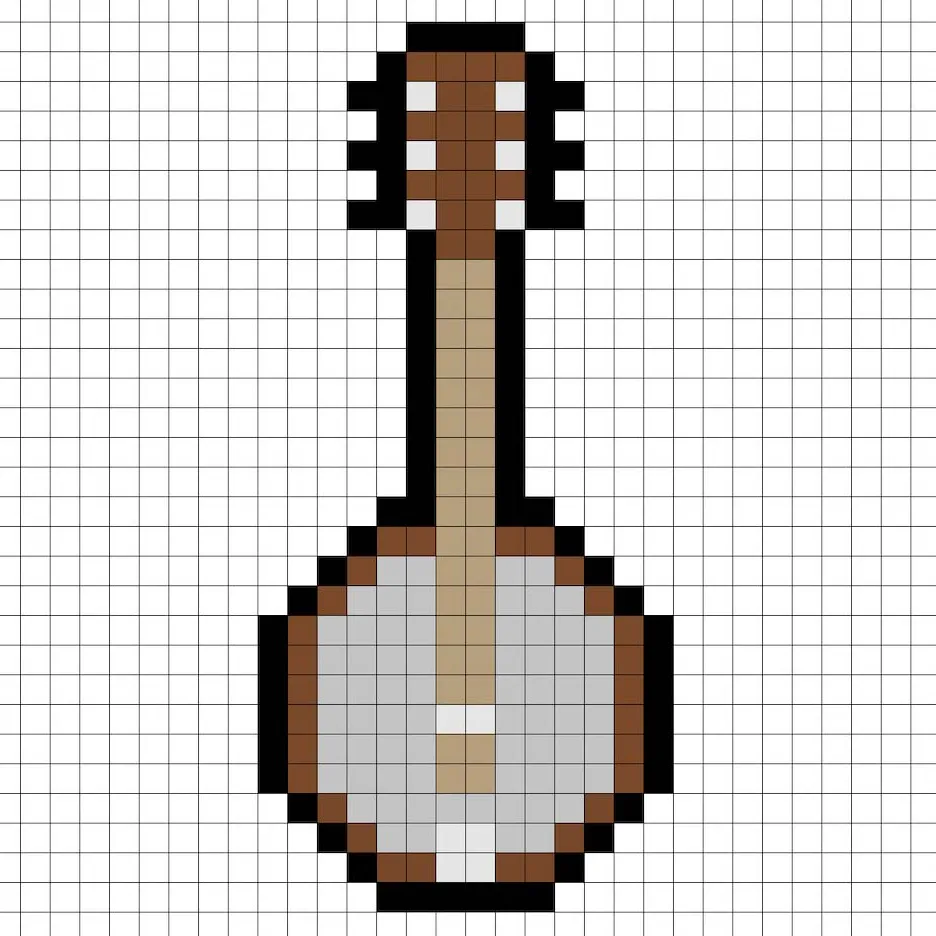
Dibuja las sombras
Cuando creas pixel art, esencialmente hay dos partes en el sombreado: los reflejos y las sombras. Comenzaremos con las sombras. Aplicaremos una sombra a nuestro banjo en pixel art de 32×32 usando varios colores. Estos colores se aplicarán a las partes inferiores del banjo. Recuerda, para crear un color de sombra para el banjo usaremos un gris más oscuro basado en el color que usamos antes (#AAAAAA). También agregaremos un marrón más oscuro (#4A2E19) y un beige más oscuro (#9D8462). Intenta igualar donde pusimos las sombras en la imagen de abajo.
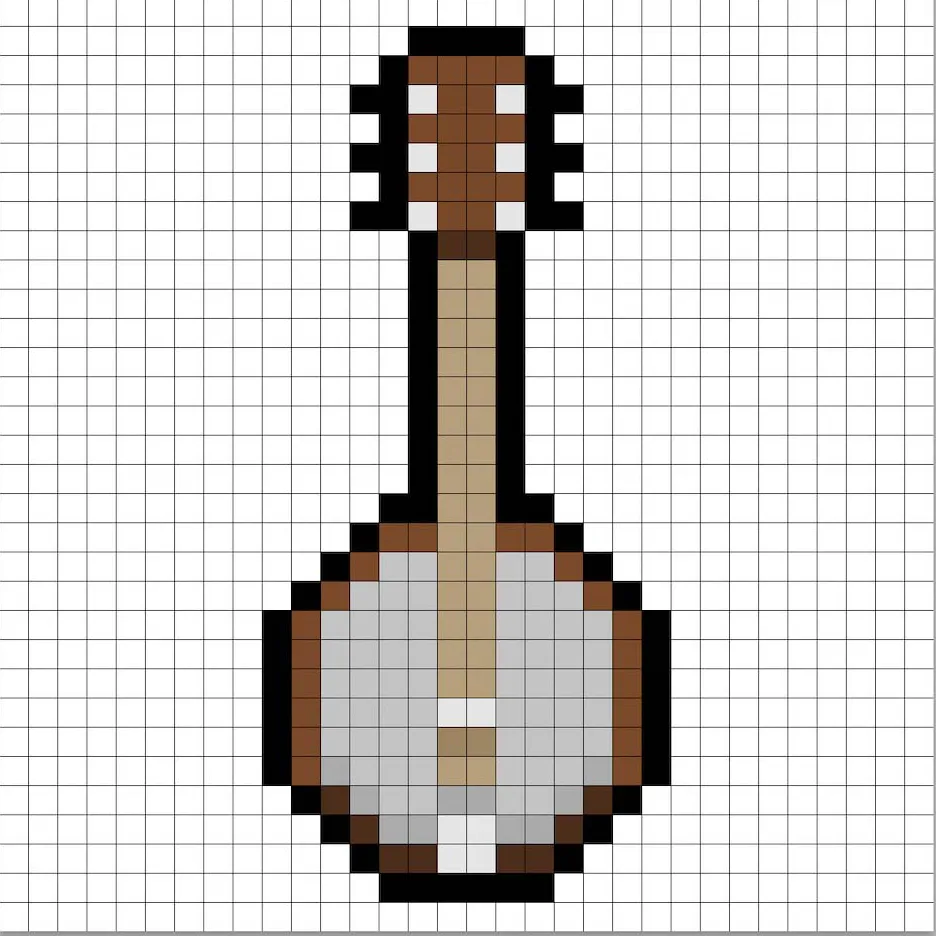
Ahora que tienes la idea básica, continuaremos añadiendo algo de profundidad a nuestro banjo para darle una sensación 3D. Vamos a crear un reflejo usando el mismo gris de la sección principal del banjo, pero esta vez, en lugar de hacerlo más oscuro, lo haremos más claro (#D6D6D6). También usaremos un marrón más claro (#9C6039) y un beige más claro (#D5BE9B). Recuerda, esto no tiene que ser el color exacto, de hecho, esta es una oportunidad para hacer que el banjo se vea como el tuyo propio. En nuestra versión resaltamos todas las partes superiores del banjo. Usa nuestra imagen como guía para tu banjo.
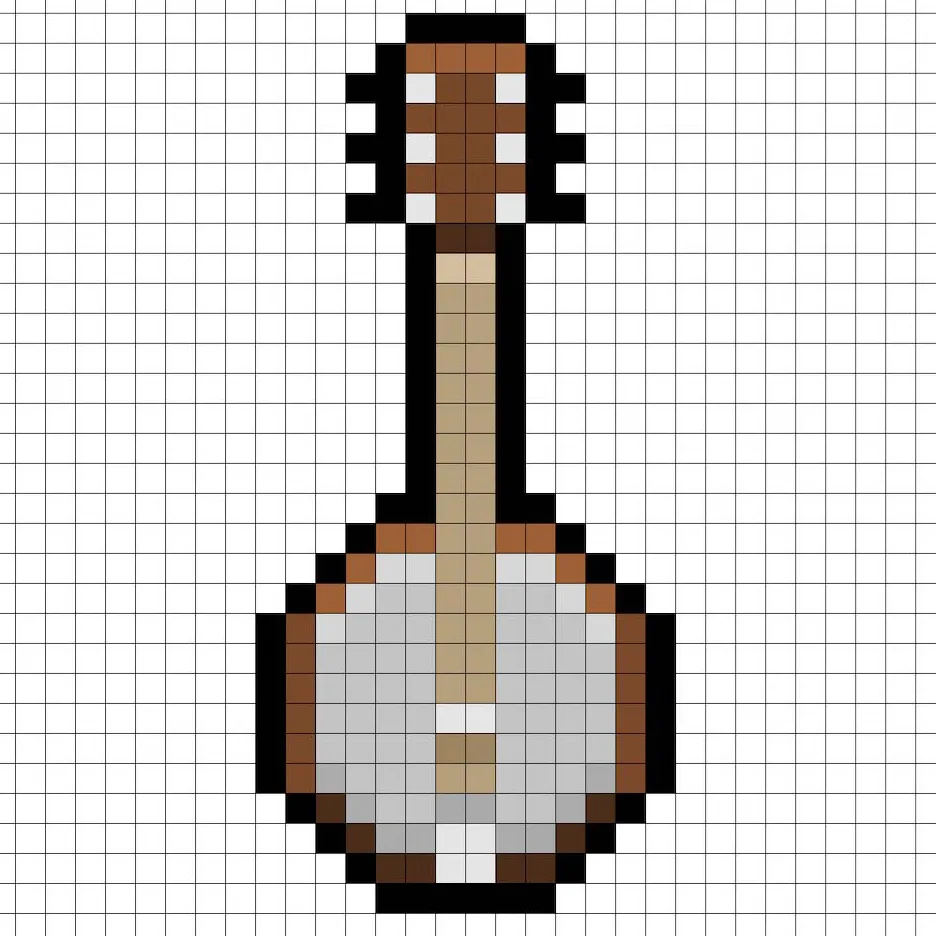
¡Genial! Cuando estés satisfecho con tus sombras y reflejos en tu banjo, asegúrate de ver tu imagen final. Para ver tu banjo en pixel art, apaga las líneas de la cuadrícula para asegurarte de que te gusta cómo quedó el banjo.
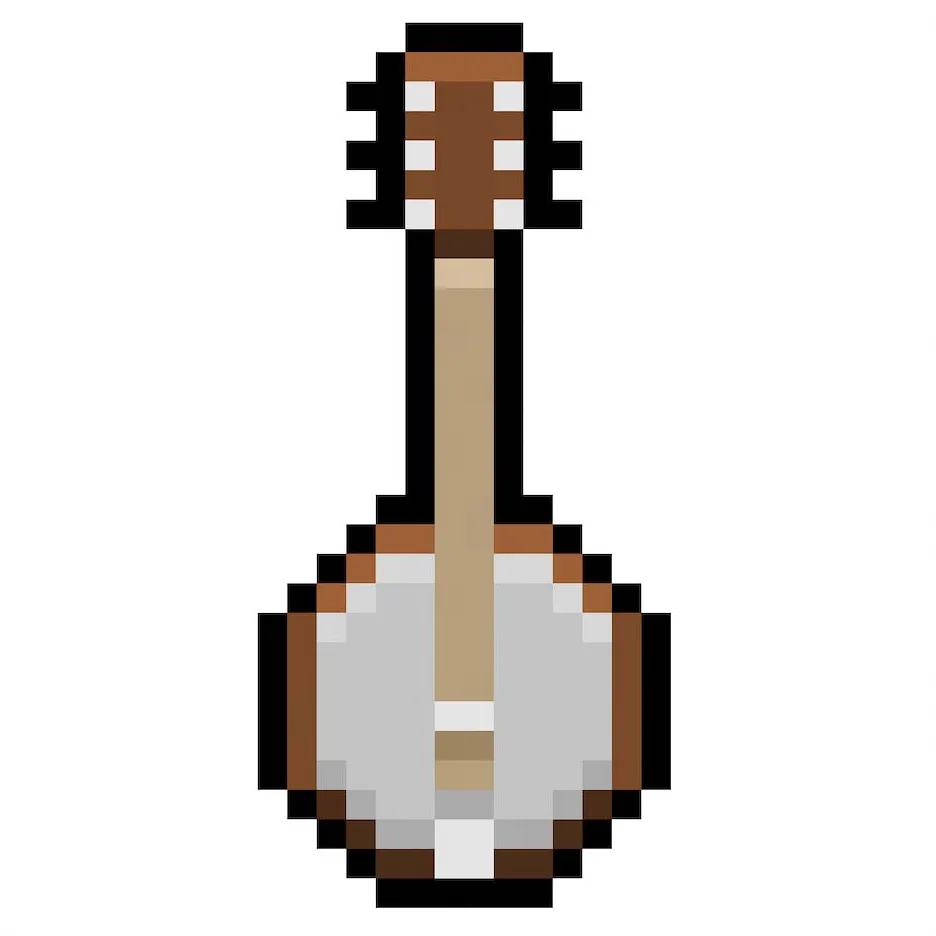
Rellena el fondo de color
Finalmente, cambiemos el color de fondo de nuestro sprite de banjo para que realmente destaque. Selecciona la herramienta de relleno con el cubo en tu editor. Para el color, introduce un azul muy claro (#BCEAFE). Luego simplemente haz clic en el área blanca fuera del banjo en pixel art.
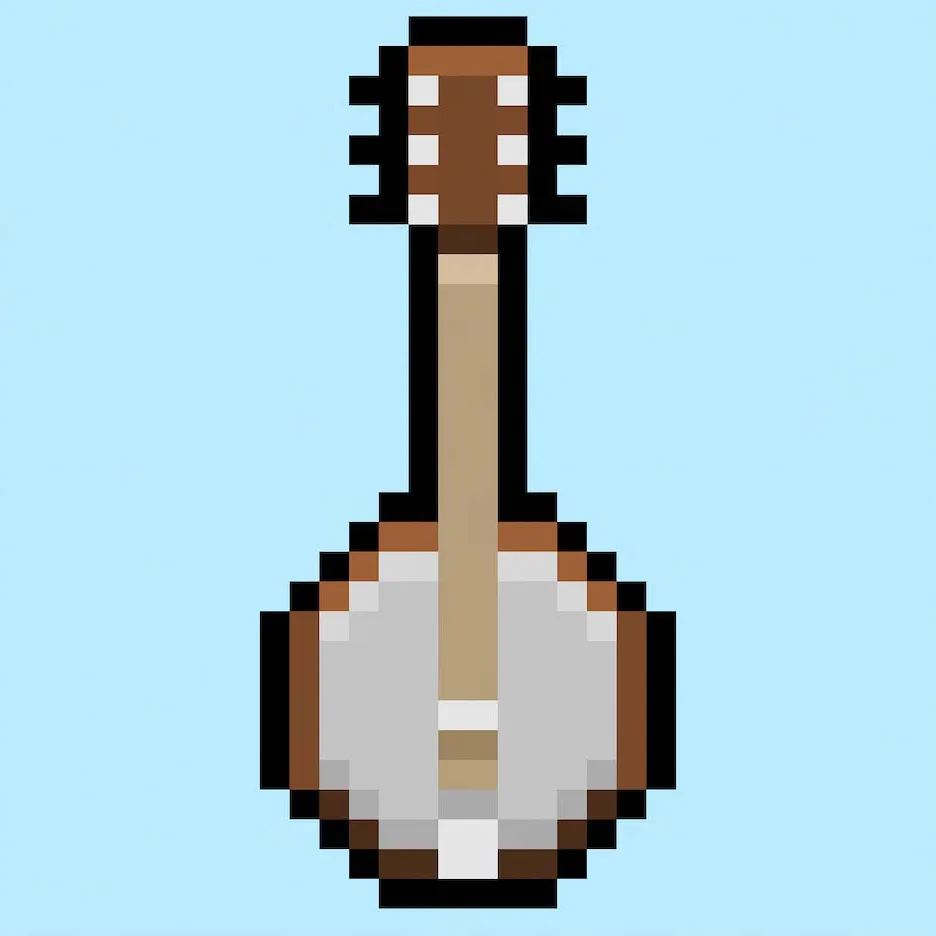
¿Qué hacer a continuación?
¡Felicidades! Ahora sabes cómo crear tu propio banjo en pixel art. Intenta hacer un tipo diferente de banjo, como un banjo de dibujos animados o incluso un banjo realista.
Bonus: Haz un banjo en Pixel Art 3D
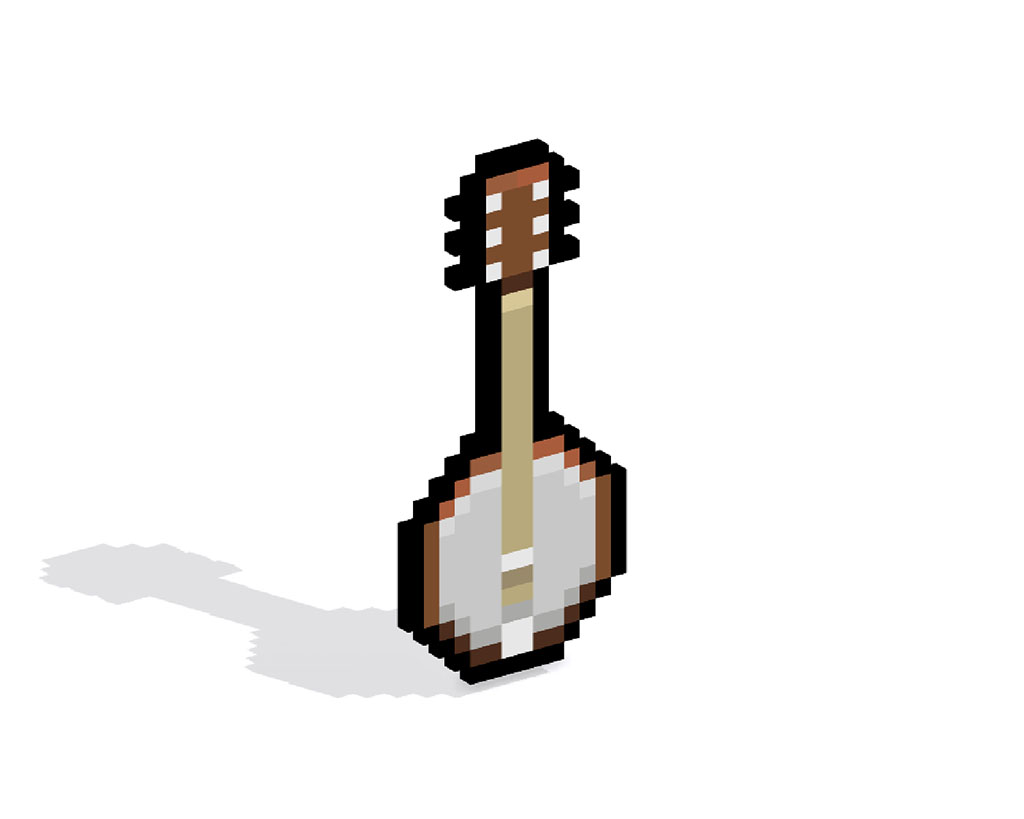
Ahora que has dibujado tu propio banjo en pixel art, puedes convertirlo en 3D con Mega Voxels. Mega Voxels tiene una herramienta Creador de Pixel Art 3D que te permite convertir píxeles tradicionales en píxeles 3D. Simplemente descarga la aplicación gratuita de Mega Voxels para iOS o Android.
Luego importa el pixel art que acabas de hacer usando el botón Añadir archivo dentro de la página Mi Galería. ¡Y eso es todo! Mega Voxels transforma automáticamente tu banjo en pixel art en un banjo en pixel art 3D.
¡Ahora puedes crear videos con vista en 360° de tu banjo en pixel art 3D e incluso ver tu banjo en Realidad Aumentada!








